我之前誤打誤撞遇到一次,直接把openmv的全部端口刪除卸載然后重新插上就會自動重新裝上一個openmv端口修復成功,大家可以先試試不行再用下面的方法
全部卸載再重新插拔openmv

要解決OpenMV IDE中出現的兩個端口問題,可以嘗試以下步驟:
首先,先確保你的openmv ide可以連接上openmv 不管能不能訪問文件系統
如果連接不了? ?,那就下載zadig 給這兩個段口加裝串口驅動
安裝 Zadig(僅適用于 Windows)
如果你在 Windows 上運行,需要使用 Zadig 將 OpenMV 的驅動程序替換為 WinUSB:
-
下載?Zadig。
-
打開 Zadig,點開option? ?
 選擇list all? device? 選擇 OpenMV 設備。
選擇list all? device? 選擇 OpenMV 設備。 -

-
將兩個openmv端口都分別改成驅動程序替換為?
USB Serail?點擊“Install Driver”。 -
這樣的原理就是不管openmv的端口是啥功能都為串口驅動? 總可以是真正的串口端口 鏈接openmv ide
1. 確認端口用途
-
COMx (OpenMV Cam): 用于圖像傳輸和實時控制。
-
COMx (OpenMV Cam Mass Storage): 用于文件系統訪問。
-
但他兩其實是一個東西一條線路,只是一心二用,把USB虛擬成串口,訪問文件系統時,電腦發送訪問信息到openmv,此時USB才是USB功能,否則此時USB偽裝成串口使用
2. 重新連接設備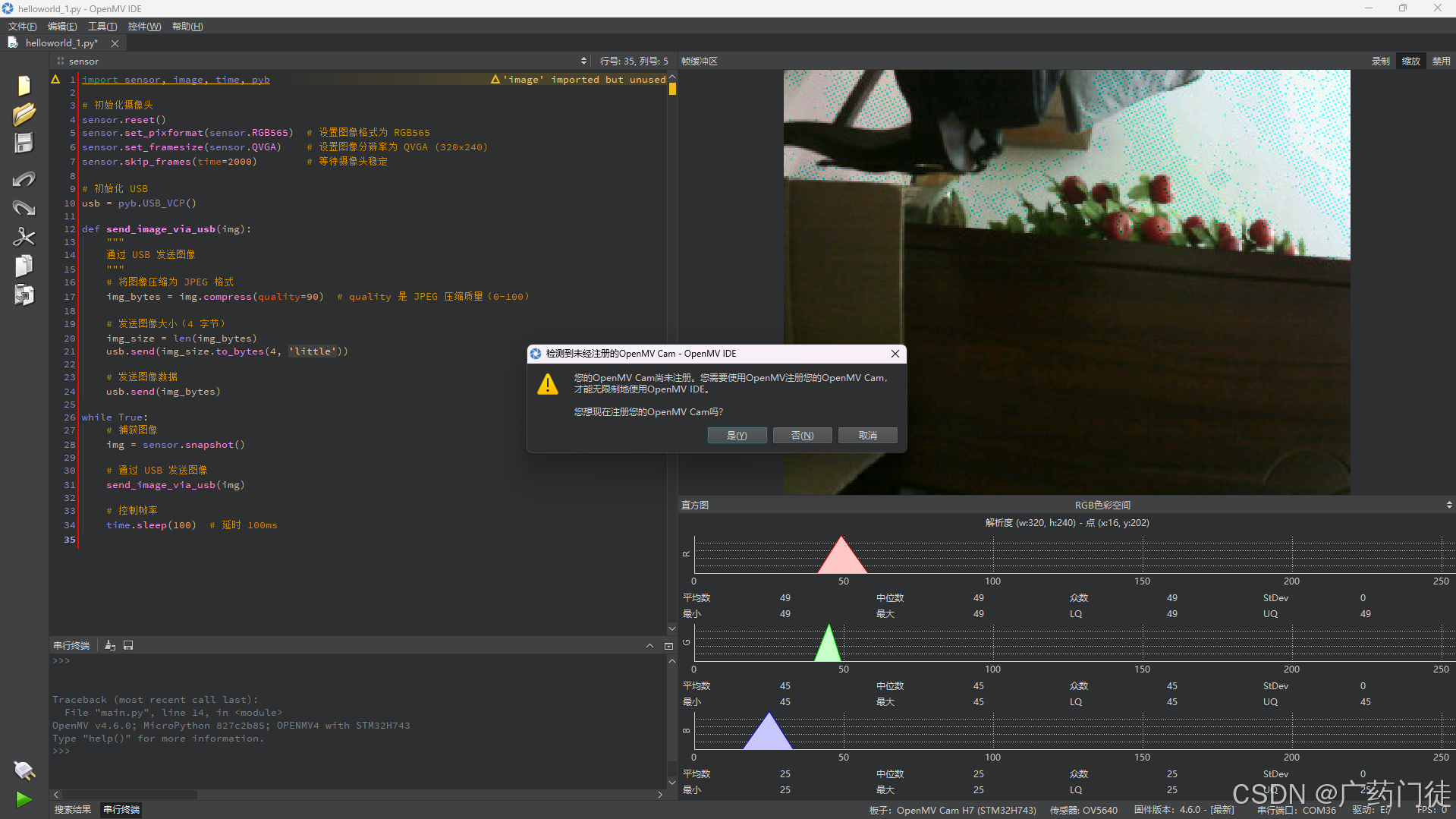
3. 檢查設備管理器
下面這個就是openmv的串口功能端口(要怎么分辨呢,你一個一個刪,比如刪了interface 1他連不了openmv了,那interface 1就是串口功能端口 另一個就是文件訪問端口
還有個辦法就是兩個都是一次下面的步驟,1不行就試試2
![]()
記住這個端口號,他是轉用于串口收發信息的,也就是openmv USB模仿串口
然后把另一個卸載了
切要點擊嘗試卸載此設備

分叉步驟一:????????????????????????????????????????分叉步驟二:
4. 使用OpenMV IDE? ? ? ? ? ? ? ? ? ? ? ? ? ? ?4.把這個interface也刪了,這個方法誤打誤撞
5. 更新固件????????????????????????????????????????????可以試試
6. 重啟設備
7. 檢查USB線
我之前誤打誤撞遇到一次,直接把openmv的全部端口刪除卸載然后重新插上就會自動重新裝上一個openmv端口修復成功
-
下面講講原理:
-
有可能是你用zadig或者直接用openmv代碼把端口已拆為二,這樣電腦根本不知道這兩者哪個是usb哪個是串口,原先發送的對象都是同一個,你分成二者,那這個型號就闖不到usb那了
-
1. 確認端口用途
-
COMx (OpenMV Cam): 用于圖像傳輸和實時控制。
-
COMx (OpenMV Cam Mass Storage): 用于文件系統訪問。
-
但他兩其實是一個東西一條線路,只是一心二用,把USB虛擬成串口,訪問文件系統時,電腦發送訪問信息到openmv,此時USB才是USB功能,否則此時USB偽裝成串口使用
-
下面是ai的確認:
-
你提到的現象是正確的。OpenMV Cam的USB接口通過虛擬化技術實現了兩種功能:串口通信和Mass Storage(大容量存儲)。這兩種功能是通過USB協議虛擬出來的,因此會出現兩個端口。以下是更詳細的解釋和解決方法:
問題原因
-
OpenMV Cam的USB接口通過虛擬化技術實現了兩種功能:
-
串口通信(COMx - OpenMV Cam):用于與OpenMV IDE通信,傳輸圖像、調試信息等。
-
Mass Storage(COMx - OpenMV Cam Mass Storage):用于訪問OpenMV Cam的內部文件系統(如保存腳本、讀取文件等)。
-
-
這兩種功能是互斥的,即同一時間只能使用一種功能:
-
當OpenMV Cam連接到電腦時,默認進入串口模式(用于圖像傳輸和實時控制)。
-
當需要訪問文件系統時,OpenMV Cam會切換到Mass Storage模式,此時串口通信會斷開。
-
-
進入Mass Storage模式:
-
在OpenMV IDE中,點擊菜單欄的?“工具” -> “將OpenMV Cam作為磁盤打開”。
-
此時,OpenMV Cam會切換到Mass Storage模式,串口通信會斷開。
-
你可以在文件管理器中訪問OpenMV Cam的文件系統(如保存腳本、讀取文件等)。
-
-
返回串口模式:
-
在文件管理器中彈出OpenMV Cam的磁盤。
-
OpenMV Cam會自動切換回串口模式,OpenMV IDE會重新連接。
-
-
如果你需要頻繁訪問文件系統,可以將文件存儲在SD卡中。
-
插入SD卡后,OpenMV Cam會將SD卡作為默認存儲設備,文件系統訪問不會影響串口通信。
-
確保你使用的是最新版本的OpenMV IDE和OpenMV Cam固件。
-
確保使用高質量的USB線,并嘗試更換USB端口。
-
如果USB連接不穩定,可能會導致模式切換失敗或端口沖突。
-
如果你不需要訪問文件系統,可以通過修改OpenMV Cam的固件代碼,禁用Mass Storage模式。
-
這樣,OpenMV Cam將始終處于串口模式,但會失去文件系統訪問功能。
-
更新方法:
-
打開OpenMV IDE。
-
點擊?“工具” -> “更新固件”,按照提示完成更新。
-
-
斷開OpenMV Cam與電腦的連接。
-
重新連接,確保USB線連接穩固。
-
打開設備管理器(Windows)。
-
查看“端口 (COM & LPT)”和“通用串行總線控制器”中是否有OpenMV Cam的相關條目。
-
如果有黃色感嘆號,嘗試更新驅動程序。
-
打開OpenMV IDE。
-
在右下角選擇正確的COM端口(通常是“COMx (OpenMV Cam)”)。
-
如果仍無法訪問文件系統,嘗試以下步驟。
-
下載最新固件。
-
在OpenMV IDE中,點擊“工具” -> “更新固件”。
-
按照提示完成更新。
-
斷開OpenMV Cam。
-
重新連接并啟動OpenMV IDE。
-
確保使用高質量的USB線,劣質線可能導致連接問題。
-
如果問題仍未解決,聯系OpenMV官方支持或在社區論壇尋求幫助。
-






算法模型評估方案的硬件配置、系統架構設計、軟件技術棧、實現流程和關鍵代碼)


)

攻防世界 web simple_php)






![[SAP ABAP] 在ABAP Debugger調試器中設置斷點](http://pic.xiahunao.cn/[SAP ABAP] 在ABAP Debugger調試器中設置斷點)
,或請求參數值是file類型時,調用在線服務接口)
